Kā iegūt Android paziņojumu Windows datorā
Android Padomi Un Ieteikumi / / August 05, 2021
Vai esat kādreiz vēlējies, lai jūs varētu sekot līdzi tam, kas notiek jūsu mobilajā tālrunī, nenovēršot acis no datora? Strādājot pie datorsistēmas, un mobilais tālrunis izslēdzas, varat to satvert un pārbaudīt, vai nav atjauninājumu vai paziņojumu. Ja jūs varētu sinhronizēt mobilo tālruni ar datoru, lai tie tiktu parādīti tieši tur. To darot, mēs varam saņemt dažus svarīgus paziņojumus jūsu datorā, kas, iespējams, tiek parādīti viedtālrunī. Šajā apmācībā mēs iemācīsim jums saņemt Android paziņojumu Windows datorā.
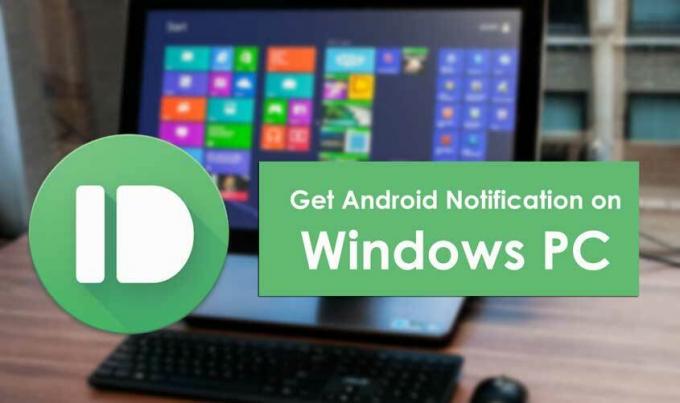
Jūs varat subsidēt savu Android tālruni ar pilnvaru nekavējoties novirzīt paziņojumus uz sistēmas ekrānu. Ir pieejamas vairākas iespējas, un visas no tām darbojas ļoti efektīvi.
- Top 5 Android zvanu ierakstīšanas lietotņu saraksts
- Top 5 ekrāna ierakstītāja lietotnes Android ierīcēm
- Ierīču saraksts, kā iegūt līnijas OS 15.0 (Android 8.0 Oreo)
- Top 5 BitTorrent klienta lietotnes Android ierīcēm (atjauninātas)
Satura rādītājs
- 1 Android paziņojumu saņemšanas darbības Windows datorā
-
2 PushBullet:
- 2.1 Instalējiet lietotni PushBullet un paplašinājumu:
- 2.2 Instalējiet PushBullet paplašinājumu arī savā darbvirsmas sistēmā.
Android paziņojumu saņemšanas darbības Windows datorā
Ja personiskajā datorā saņemat android paziņojumus, nebūtu iespējams zaudēt svarīgu zvanu vai ziņojumu. Ir pieejamas dažas lietojumprogrammas, lai saņemtu Android paziņojumu personālajā datorā, PushBullet ir viena no tām.
Šeit varat atrast vairāk Android padomu un ieteikumu
Vai vēlaties iegūt vairāk šādu Android padomu un ieteikumu? Pēc tam noklikšķiniet uz tālāk redzamās saites, lai Android tālrunī atrastu vairāk modifikāciju un pielāgošanu.
[su_button url = " https://www.getdroidtips.com/category/android-tips-tricks/" target = "blank" style = "flat" background = "# 3b4193" color = "# ffffff" size = "7" center = "yes" icon = "icon: check-square-o" text_shadow = "0px 0px 0px # fa6512 "] Šeit atrodiet vairāk Android triku [/ su_button]
PushBullet:
Viena no vienkāršākajām un ātrākajām pieejamajām metodēm failu, piezīmju, saišu, paziņojumu saņemšanai no mobilās ierīces uz datoru sistēmu un otrādi. Šī lietotne savieno jūsu viedtālruni, planšetdatoru un datoru.
Lai izmantotu datora paziņojumus, jums jāveic tikai 3 darbības:
- Lejupielādējiet lietojumprogrammu savā viedtālrunī
- Iegūstiet paplašinājumu vienai no divām populārākajām pārlūkprogrammām
- Pārliecinieties, vai jums ir Google konts.

Instalējiet lietotni PushBullet un paplašinājumu:
- Šī lietojumprogramma tagad ir pieejama Google Play veikalā. Instalējiet PushBullet.
- Lejupielādējiet Android lietotni viedtālrunī vai mobilajā tālrunī / planšetdatorā.
- Instalējiet pārlūkprogrammas spraudni pārlūkam Chrome, Firefox vai Opera, kā arī darbvirsmas klientu.
- Vienkārši pievienojiet savu Facebook kontu vai Google profilu, jums nav jāizveido atsevišķa PushBullet pieteikšanās. Patiesībā jūs nevarat izveidot savu pieteikuminformāciju.
Instalējiet PushBullet paplašinājumu arī savā darbvirsmas sistēmā.
- PushBullet paplašinājums ir pieejams datora Google Chrome interneta veikalā.
- Pēc paplašinājuma instalēšanas Chrome tīmekļa pārlūkprogrammas rīkjoslā noklikšķiniet uz cilnes PushBullet.
- Tagad pierakstieties, izmantojot to pašu kontu, kuru izmantojāt iepriekš.
- Tagad jūs varat saņemt Android tālruņa paziņojumus savā datorā.
Lietotne iepazīstina jūs ar tās funkcijām, tostarp īsziņu sūtīšanu no darbvirsmas, paziņojumu pārvaldību un saišu un failu kopīgošanu starp ierīcēm, tiklīdz esat pierakstījies.
Darbvirsmas lietotnē vai pārlūkprogrammas spraudnī varat redzēt visu pievienoto ierīču sarakstu.


